Як округлити дату до найближчого місяця в Excel?
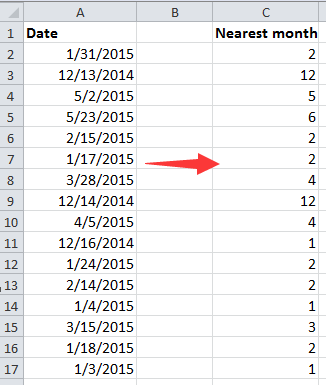
Круглі дати до найближчого місяця
 Круглі дати до найближчого місяця
Круглі дати до найближчого місяця
Щоб округлити дати до найближчого місяця, це може вирішити формула.
Введіть цю формулу = МІСЯЦЬ (МІСЯЦЬ (A2, (ДЕНЬ (A2)> 15) +0)) в клітинку, а потім натисніть Що натомість? Створіть віртуальну версію себе у і перетягніть маркер автозаповнення до потрібних комірок.
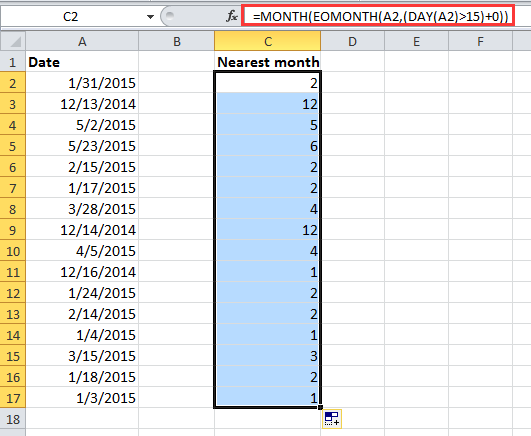
Примітка:
У наведеній вище формулі A2 - клітинка, яку потрібно округлити до найближчого місяця, а 15 вказує, якщо число дня більше 15, то найближчий місяць - наступний місяць, а якщо навпаки, то найближчим місяцем є поточний . Ви можете змінювати їх, як вам потрібно.
Легко об’єднайте кілька аркушів / робочу книгу в один аркуш або книгу
|
| Об'єднання кількох аркушів або книг в один аркуш або книгу може бути непростим в Excel, але з Поєднувати функція в Kutools для Excel, ви можете об’єднати десятки аркушів/робочих книг в один аркуш або робочу книгу, також ви можете об’єднати аркуші в один лише кількома клацаннями. Натисніть, щоб отримати повнофункціональну 30-денну безкоштовну пробну версію! |
 |
| Kutools для Excel: із понад 300 зручними надбудовами Excel, які можна безкоштовно спробувати без обмежень протягом 30 днів. |
Відносні статті:
- Округлете число до найближчого 5/10/50 в Excel
- Круглий час з точністю до секунди / хвилини / години в Excel
- Округліть дату до попереднього або наступного конкретного робочого дня в Excel
- Округлене та підсумоване число в Excel
Найкращі інструменти продуктивності офісу
Покращуйте свої навички Excel за допомогою Kutools для Excel і відчуйте ефективність, як ніколи раніше. Kutools для Excel пропонує понад 300 додаткових функцій для підвищення продуктивності та економії часу. Натисніть тут, щоб отримати функцію, яка вам найбільше потрібна...

Вкладка Office Передає інтерфейс із вкладками в Office і значно полегшує вашу роботу
- Увімкніть редагування та читання на вкладках у Word, Excel, PowerPoint, Publisher, Access, Visio та Project.
- Відкривайте та створюйте кілька документів на нових вкладках того самого вікна, а не в нових вікнах.
- Збільшує вашу продуктивність на 50% та зменшує сотні клацань миші для вас щодня!
